Creo Elements/Direct Model Manager Web サービス用の Java クライアントの作成方法
Java アプリケーションを作成すると、さまざまな Creo Elements/Direct Model Manager Web サービスや Web クライアントをテストできます。
必要条件
NetBeans カスタマイズ環境 (NetBeans IDE 11.0) および Java Development Kit (JDK 1.11.0 以降) が必要です。NetBeans インストールの詳細については、ここをクリックしてください。NetBeans Integrated Development Environment (IDE) で、Web サービスカスタマイズ環境を設定します。
セットアップ
1. NetBeans IDE で、 > の順にクリックします。「New Project」ウィンドウが開きます。
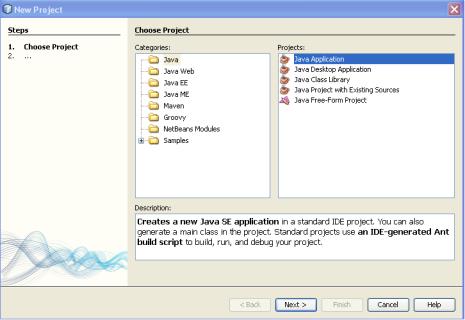
2. 「Projects」リストで「Java Application」を選択し、「Next」をクリックします。「New Java Application」ウィンドウが開きます。
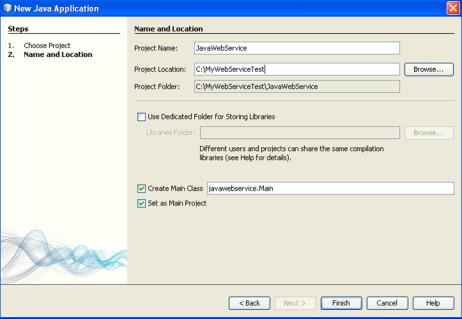
3. 「Name and Location」ペインで、以下を実行します。
a. 「Project Name」ボックスに JavaWebService と入力します。
b. 「Project Location」ボックスに C:\MyWebServiceTest と入力します。
c. 残りのデフォルト値はそのままにします。
4. 「Finish」をクリックします。JavaWebService プロジェクトが作成され、以下に示すように、NetBeans IDE ウィンドウの左側ペインの「Projects」タブの下に表示されます。
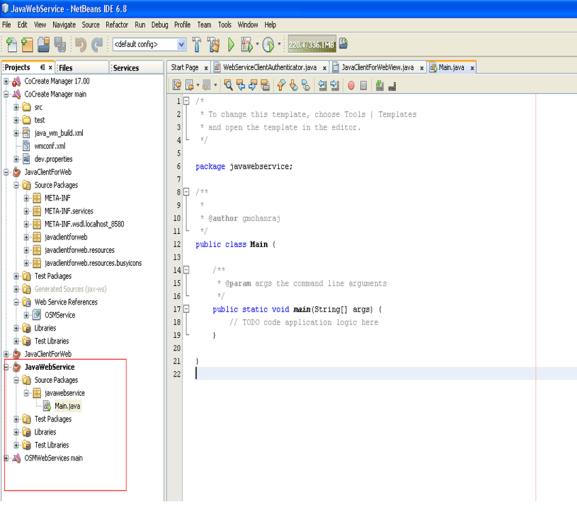
5. 新規作成された JavaWebService プロジェクトを右クリックして、 > の順に選択します。「New Web Service Client」ウィンドウが開きます。
「Web Service Client」オプションが表示されるようにするには、Java Web アプリケーションプラグインがインストールされている必要があります。 |
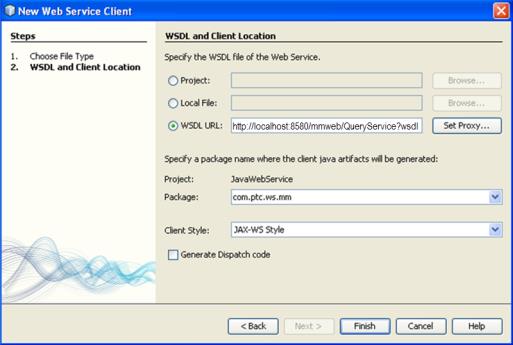
6. 「WSDL and Client Location」ペインで、以下を実行します。
a. 「WSDL URL」ボックスに http://localhost:8580/mmweb/QueryService?wsdl と入力します。
b. 「Package」ボックスに com.ptc.ws.mm と入力します。
7. 「Finish」をクリックします。JavaWebService プロジェクトに META-INF、META-INF.wsdl.localhost_8580、Generated Sources(jax-ws)、META-INF.services などのパッケージと、Web サービスがサポートするすべてのメソッドを含む WSDL ファイル QueryService を構成する Web サービス参照が含められます。Java プロジェクトを実行して、Java クライアントを作成できます。